Creator Studio объединил маркетинговые инструменты для Facebook и Instagram в одном месте. В этой статье я расскажу, какие возможности для маркетологов открывает этот сервис. Узнайте о полезных функциях, которые помогут публиковать, управлять, монетизировать и оценивать ваш контент.
Что это — Facebook Creator Studio
Creator Studio – универсальный инструмент управления контентом в соцсетях. Проще говоря, он помогает управлять контентом, отслеживать эффективность и взаимодействовать с аудиторией в Facebook и Instagram.
Конечно, для оптимизации своей работы возможностями Creator Studio Facebook пользуются многие контент-менеджеры, издатели, маркетологи и владельцы сообществ.
Если вы используете в своей работе Фейсбук и Инстаграм Creator Studio отлично справиться со всеми задачами, улучшив вашу производительность.
Прежде всего, давайте определимся в отличиях Creator Studio и Business Manager. Последний предназначен для управления несколькими страницами и рекламными аккаунтами. Creator Studio же управляет всем контентом на вашей странице. То есть его можно использовать для загрузки, планирования, публикации контента и отслеживания метрик. Особенно следует выделить возможности Creator Studio в обработке видео.
Итак, как зайти в Facebook Creator Studio?
Введите «Creator Studio» в строке поиска на странице Фейсбук. Также можно воспользоваться поисковиком или пройти по ссылке.
Есть и мобильное приложение, но в нем пока доступны не все функции.
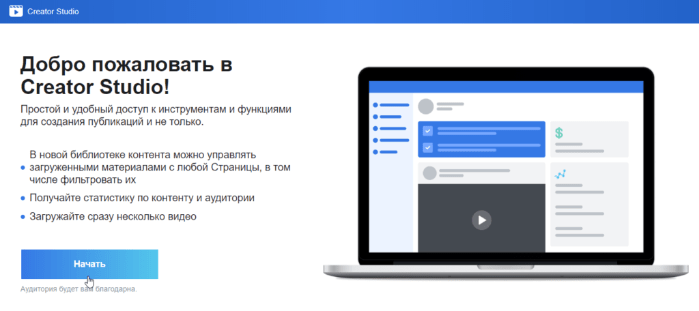
При этом между мобильной версией и версией для ПК действует синхронизация. То есть если один участник из команды внес изменения в Creator Studio на телефоне, оно также отобразится у вас на ПК.
Для командной работы над проектом достаточно добавить пользователя и выбрать одну из пяти ролей в управлении страницей. Так исполнители получат разные уровни доступа к вашей Creator Studio. К примеру, уровень аналитик дает право просмотра, но запрещает создавать и публиковать контент.
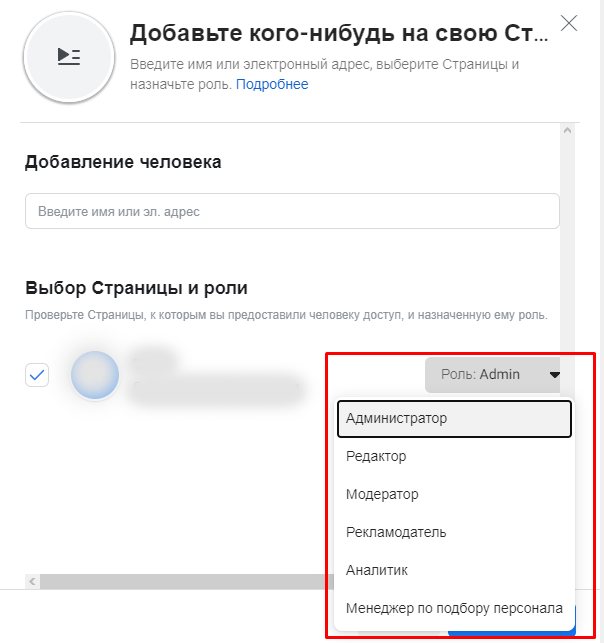
Ниже познакомимся с основными возможностями Creator Studio для работы с контентом.
1 «Планировщик» постов
Первое, что интересует пользователей Facebook – возможность планирования постов.
Раньше эта функция была доступна на любой странице, пока Фейсбук не переместил ее в Creator Studio. Одно время такой ход вызвал недоумение у администраторов и контент-менеджеров.
Нажмите на синюю кнопку «Создать публикацию» в левом верхнем углу Creator Studio. Далее в меню можно выбрать тип контента – публикация, история, видео (одно или несколько), переход в прямой эфир (затем откроется Live Producer).
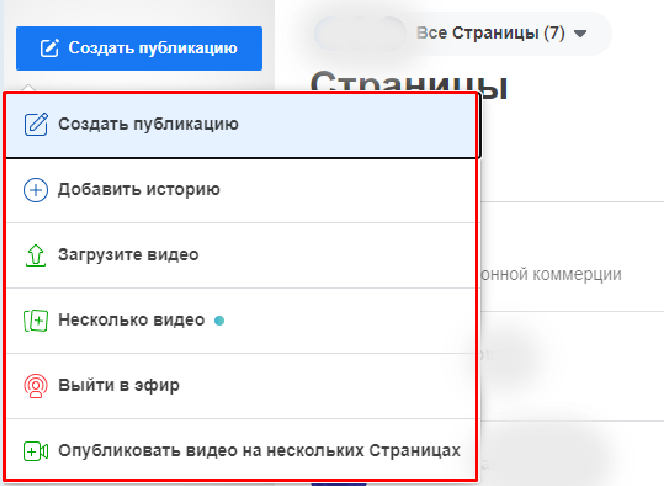
Окно создания публикации откроется на боковой панели справа. Интерфейс здесь аналогичен тому, который ранее был в Post Composer, при создании записи на своей странице. Но здесь добавлены дополнительные варианты. Например, бронирование и реклама.
«Планировщик» здесь на первый взгляд не заметен. Он находится в раскрывающемся списке у кнопки «Опубликовать» в правом нижнем углу. Здесь же можно настроить публикацию задним числом.
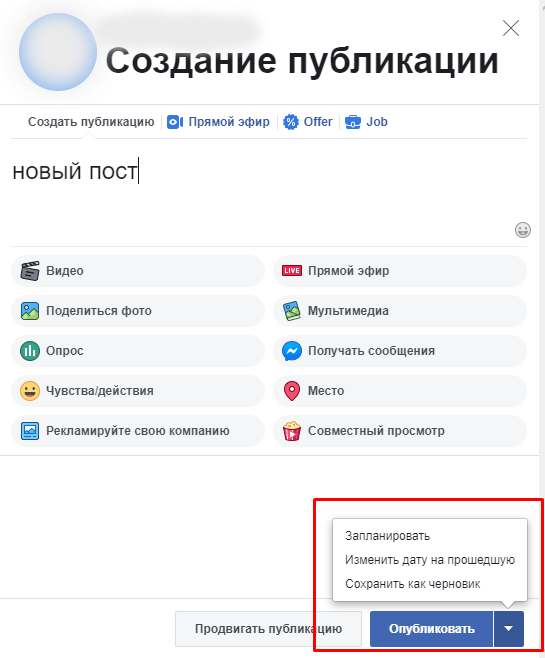
Кнопка «Продвигать публикацию» запускает таргетинг. Здесь можно настроить, кому будет показан ваш пост. Настраивается пол, возраст, местоположение аудитории. Также можно выбрать аудитории с общими интересами и друзьями.
2 Управление контентом в Инстаграм
Версия Creator Studio для ПК позволяет планировать публикации в Инстаграм. На данный момент это единственный вариант «планировщика» постов без подключения сторонних сервисов.
Плюс здесь в том, что писать и планировать выход постов в Инстаграм на ПК или ноутбуке быстрее и удобнее. То есть можно скопировать текст из Google Doc или отредактировать его в текстовом редакторе. Полноценное управление контентом на телефоне отнимает больше времени.
Для создания публикации в Сreator Studio Instagram выберите значок приложения в самом верху страницы. Выполните вход в ваш бизнес-аккаунт или аккаунт автора в Инстаграм. Если все выполнено верно, вы заметите, как цвет шапки страницы Сreator Studio сменился с синего на фиолетовый. Теперь можно воспользоваться инструментами управления контентом в Инстаграм.
«Планировщик» здесь работает для сообщений в ленте и IGTV. Но запланировать истории пока не получится.
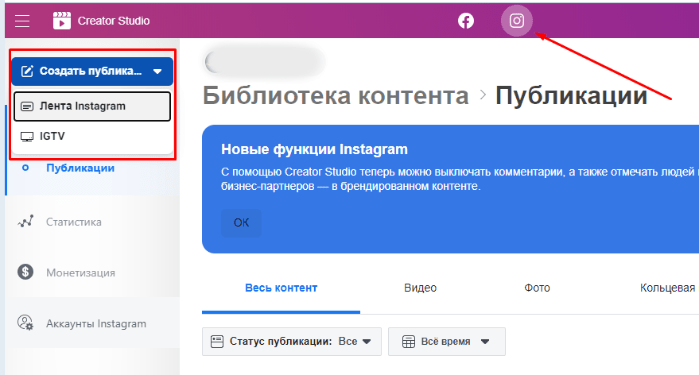
При загрузке публикации в ленту можно добавить изображения или видео (в том числе загрузив со своей страницы Facebook). Кроме того, можно добавить подписи, отметить другой аккаунт в Инстаграм. Система сама предложит вам популярные хэштеги для записи.
В расширенных настройках можно отключить комментирование записи.
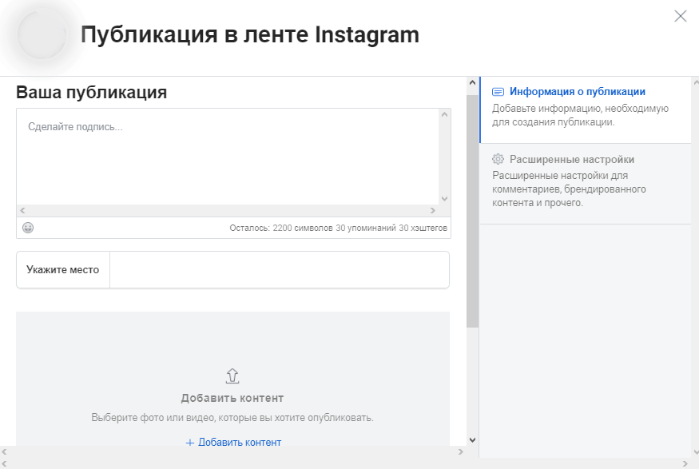
Далее вы можете опубликовать запись, сохранить в черновиках или запланировать.
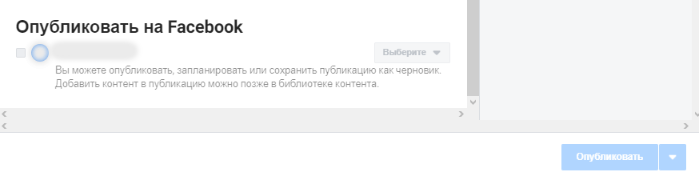
В IGTV можно загрузить видео до 60 минут, добавить заголовок и подписи (в том числе со ссылками). Также доступен выбор изображения для обложки. Дополнительно есть возможность поделиться предварительным просмотром вашей ленты Instagram или страницы Facebook.
В итоге вы можете запланировать, сохранить или опубликовать видео IGTV.
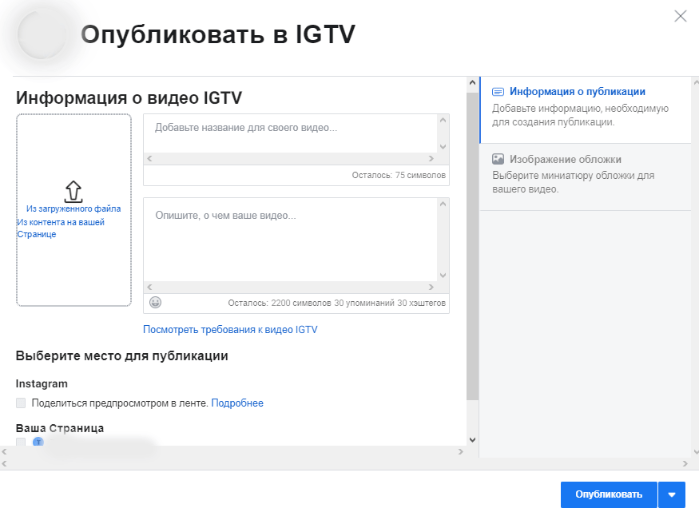
3 Управление сообщениями в Facebook и Instagram
Creator Studio дает нам возможность управлять «почтовыми ящиками» Facebook и Instagram на одной платформе. Интерфейс рассылки и приема сообщений здесь очень прост. Вы можете просматривать вашу страницу Фейсбук, ленту Инстаграм или входящие сообщения. Здесь же отображаются все комментарии, лайки, теги и акции.
Отличной возможностью для администраторов сообществ станет функция ответа на сообщения.
Facebook планирует объединить все свои платформы в одном месте. В результате мы сможем управлять страницами Фейсбук, Инстаграм и мессенджером Whatsapp, не переключаясь между ними. Возможно, такая функция реализуется на базе Creator Studio.
Автоматический ответ
Проще говоря, автоматические ответы в Facebook чем-то похожи на чат-боты. Но их функционал не столь разнообразен.
Здесь можно установить простые подсказки, к примеру «в какие часы вы открыты?» или «где вы находитесь?». То есть пользователь получит ответы на «часто задаваемые вопросы». Также можно задавать клиентам вводные вопросы, сообщать соискателям, что их заявка получена или отправлять автоматические уведомления о запланированных мероприятиях.
Можно установить время отправки автоматических сообщений.
Просмотр контактной информации
В Creator Studio есть возможность поиска пользователей в Facebook и Instagram.
Нажав на входящее сообщение, вы увидите фото профиля и информацию о контакте.
Вы можете добавить эти данные в свои заметки. Сохранить можно отдельно электронный адрес, дату рождения и т.д.
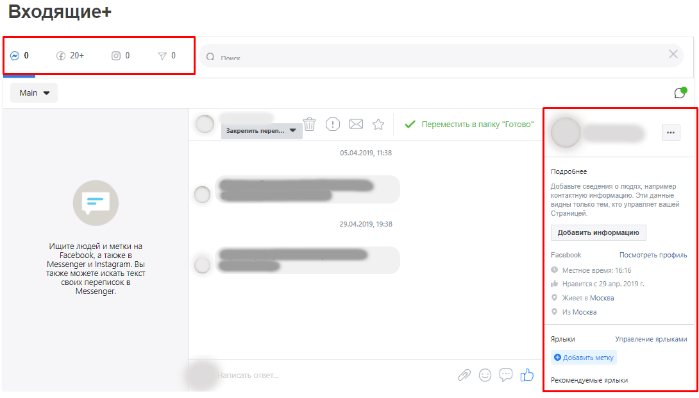
Для удобства можно сортировать сообщения. К примеру, выделить отдельные группы контактов. Принцип здесь похож на управление взаимоотношениями с клиентами в CRM.
Facebook тестирует систему управления электронной почтой. В ближайшее время у нас появится возможность строить полноценную CRM-систему внутри Facebook.
4 Работа с видеоконтентом в Creator Studio
Creator Studio большое внимание уделяет видео. Задача Фейсбук – дать пользователям удобную систему для обмена видеоконтентом.
Сериалы
Вы можете добавить в библиотеку развлекательные или образовательные сериалы и продвигать их.
В Creator Studio выберите «Библиотеку контента» в левом меню. Далее зайдите в «Сериал». Нажмите кнопку «Создать серию».
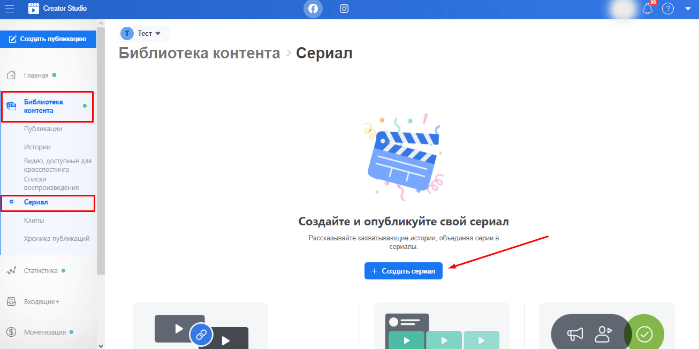
Выберите, на какую страницу будет добавлен сериал. Далее определите, следует отображать эпизоды в хронологическом порядке или вразброс. Дайте сериалу название и описание. Здесь же можно добавить изображение для обложки.
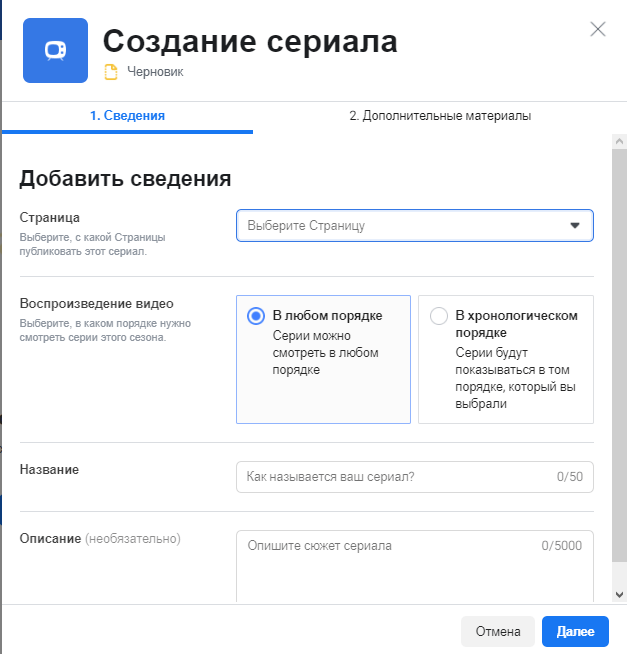
5 Статистика в Creator Studio
Давайте рассмотрим раздел статистики. В Creator Studio он немного отличается от того, что мы видим на странице в Facebook. Важно отметить, что здесь собрана статистика только для видео и историй.
Первая метрика – результативность видео. Это то, сколько человек просмотрело ваше видео, сколько увидели лишь 1 секунду или 3 секунды ролика. Эта метрика показывает вовлеченность пользователей.
Есть и довольно новый показатель – лояльность. Здесь Фейсбук учитывает, какая часть вашей аудитории возвращается на страницу, чтобы посмотреть видео. То есть вы можете учитывать, какое видео позволяет привлечь новую аудиторию, как часто зрители смотрят ваши видео.
Далее раздел «Аудитория». Здесь ваши зрители сегментируются по возрасту, местоположению и другим показателям. Имейте в виду, что большая часть этой информации не будет видна, пока вы не достигнете определенного уровня аудитории.
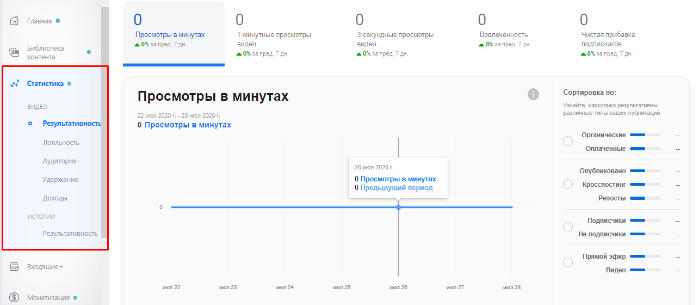
Во вкладе «Удержание» вы можете смотреть, откуда приходят ваши зрители и как долго они смотрят видео. Информация на диаграммах показывает, насколько важны первые несколько секунд ваших видео, особенно если они не транслируются в прямом эфире. Facebook имеет тенденцию к короткому удержанию видео. Вот почему первые 15 секунд необходимы, чтобы остановить людей от прокрутки ленты и заинтересовать их для дальнейшего просмотра.
Последняя вкладка «Доходы» показывает вашу прибыль. Цель Creator Studio не только помочь вам управлять контентом, но и монетизировать его. В отдельной вкладке собрана потоковая реклама, фирменный контент, если вы работаете с платными партнерами, и сотрудничество с брендом.
Итог
Creator Studio открывает много возможностей для объединения ваших аккаунтов в Фейсбук и Инстаграм для управления контентом в одном месте. Facebook продолжает развивать свои сервисы для удобства пользователей, внедряя искусственный интеллект для автоматизации ежедневных задач.
Знакомьтесь с Creator Studio, а если понравилась статья – делитесь ей в соцсетях!





